매쉬업에서 비보안 식 찾기
함수 패널의 바꾸기 옵션을 사용하여 Mashup Builder에서 비보안 함수를 바꿀 때 식을 검토할 수 있습니다. 함수를 바꾸면 코드 편집기가 열리고 함수 내에서 사용되는 현재 식이 표시됩니다. 지원되지 않는 객체 및 함수는 오류로 강조 표시됩니다. 또한 함수 또는 위젯에 지원되지 않는 함수 또는 객체에 대한 참조가 포함된 경우 미리 알림 패널에 미리 알림이 표시됩니다. 완료를 클릭하여 변경 사항을 적용하고 함수를 바꾸거나 취소를 클릭하여 나중에 함수를 바꿀 수 있습니다.
다음 단원에서는 매쉬업 식 내에서 사용될 수도 있는 지원되지 않는 함수 또는 객체에 대한 참조를 빠르게 확인하는 방법에 대해 설명합니다. 자세한 내용은 지원되는 런타임 함수 및 객체를 참조하십시오.
Mashup Builder에서 비보안 함수 및 그리드 식 찾기
식 및 유효성 검사기 함수에 사용되는 식을 찾으려면 다음을 수행하십시오.
1. Composer에서 확인할 매쉬업 엔티티를 열고 > 를 클릭합니다. Mashup Builder 사용자 인터페이스가 열립니다.
2. 함수 패널에서 식(안전하지 않음) 및 유효성 검사기(안전하지 않음) 함수 그룹을 확장합니다. 매쉬업의 모든 비보안 함수가 나열됩니다.
또는 미리 알림 패널에서 비보안 함수에 대한 경고를 검토합니다.
3. 위젯의 현재 식을 보려면 함수 편집을 클릭합니다.
4. 함수에 대해 정의된 JavaScript 식을 검토한 다음 완료를 클릭합니다.
5. 검사할 추가 비보안 함수에 대해 이러한 단계를 반복합니다.
기존 그리드 위젯에 사용되는 식을 찾으려면 다음을 수행하십시오.
1. Composer에서 확인할 매쉬업 엔티티를 열고 편집 > 설계를 클릭합니다. Mashup Builder 사용자 인터페이스가 열립니다.
2. 캔버스에서 또는 탐색기 패널을 사용하여 기존 그리드 위젯을 선택합니다.
3. 속성 패널에서 위젯 구성 버튼을 클릭합니다. 열 구성 대화 상자가 열립니다.
4. 왼쪽 창에서 데이터 열을 선택한 다음 오른쪽 창에서 유효성 검사 식에 대한 식 필드를 검사합니다.
5. 그리드 위젯을 포함하는 모든 매쉬업에 대해 이러한 단계를 반복합니다.
또는 모든 매쉬업을 XML 파일로 내보낸 다음 파일 콘텐츠를 확인하여 매쉬업에 사용되는 비보안 식을 신속하게 찾을 수 있습니다. ThingWorx Platform 서버의 모든 매쉬업에 대한 XML 내보내기를 생성하려면 다음을 수행하십시오.
1. Composer에서 가져오기/내보내기를 클릭한 다음 내보내기를 선택합니다. 내보내기 대화 상자가 열립니다.
2. 내보내기 옵션에서 파일로를 선택합니다.
3. 내보내기 유형에서 엔티티 컬렉션을 선택합니다.
4. 컬렉션에서 매쉬업을 선택합니다.
5. 내보내기 형식에서 XML을 선택합니다.
6. 내보내기를 클릭한 다음 XML 파일을 시스템에 저장합니다.
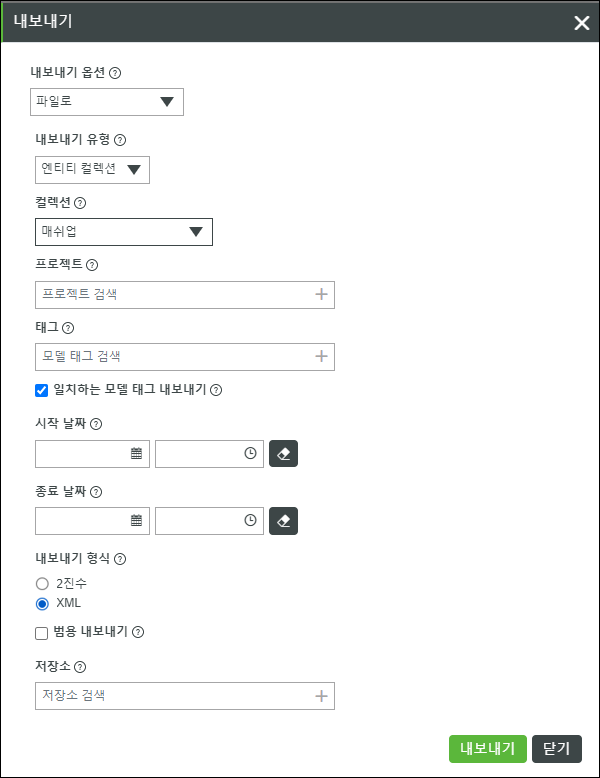
매쉬업의 XML 내보내기에서 식을 검색하려면 다음 단계를 수행하십시오.
1. 다운로드한 XML 파일을 마우스 오른쪽 버튼으로 클릭하고 원하는 텍스트 편집기에서 엽니다.
2. 다음 단원에 정의된 속성을 검색하여 현재 사용하고 있는 모든 식을 검사합니다.
비보안 식 함수 찾기
XML 파일 내보내기에서 식 함수를 찾으려면 expression으로 설정된 Type 속성을 검색합니다.
"Type" : "expression"
JavaScript 식은 Expression 속성의 값으로 저장됩니다.
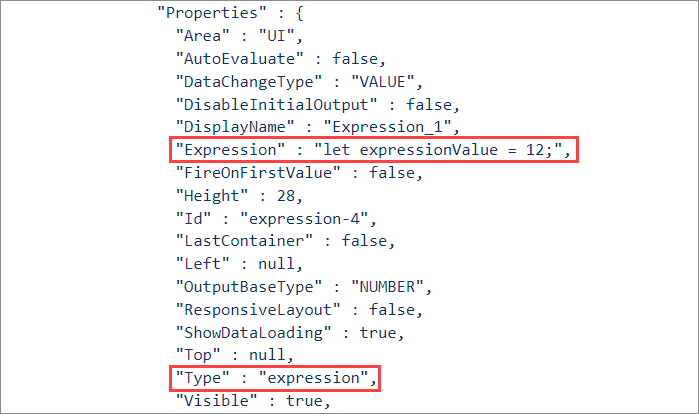
비보안 유효성 검사기 함수 찾기
XML 파일 내보내기에서 비보안 유효성 검사기 함수를 찾으려면 validator로 설정된 Type 속성을 검색합니다.
"Type" : "validator"
JavaScript 식은 Expression 속성의 값으로 저장됩니다.
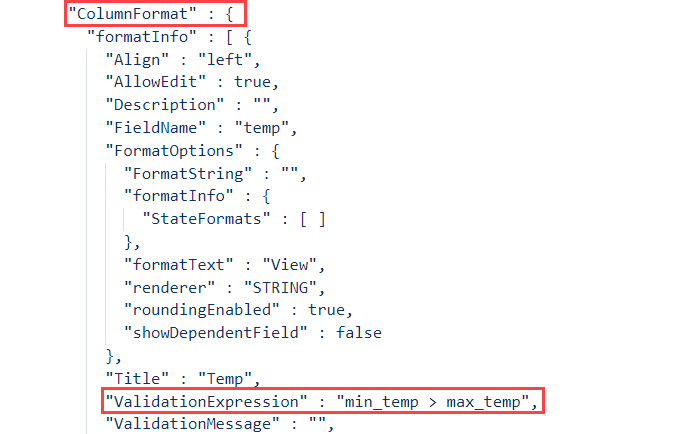
비보안 그리드(테마 적용 가능) 및 그리드(고급) 위젯 찾기
• 웹 구성 요소 그리드 위젯 내에서 비보안 식을 찾으려면 ptcsgrid로 설정된 Type 속성을 검색합니다.
"Type" : "ptcsgrid"
• 그리드(고급) 위젯 내에서 비보안 식을 찾으려면 gridadvanced로 설정된 Type 속성을 검색합니다.
"Type" : "gridadvanced"
속성을 사용하여 그리드 위젯이 구성된 경우 식이 Widgets.Properties.ColumnFormat 아래의 ValidationExpression 속성에 저장됩니다.
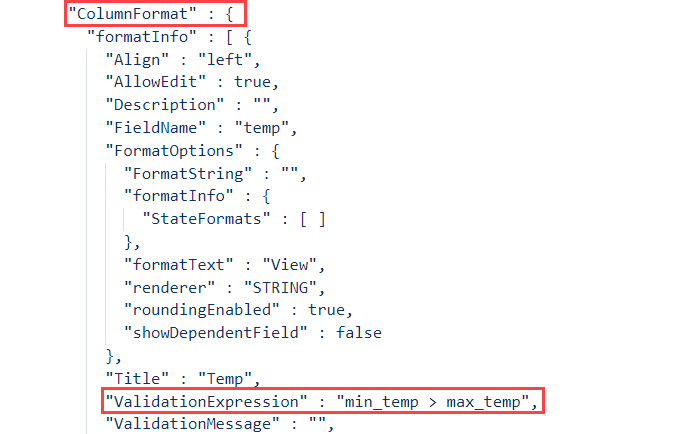
JSON 구성 데이터를 사용하여 그리드 위젯이 구성된 경우 식이 validator 아래의 expression 속성에 저장됩니다. 일반적으로 JSON 구성 데이터는 사물의 데이터 서비스에 저장됩니다.
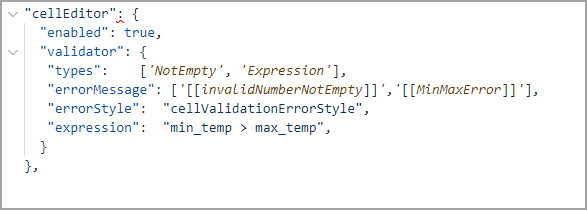
그리드(레거시) 위젯 내에서 레거시 유효성 검사기 찾기
그리드(레거시) 위젯 내에서 비보안 식을 찾으려면 dhxgrid로 설정된 Type 속성을 검색합니다.
"Type" : "dhxgrid"
식은 Widgets.Properties.ColumnFormat 아래의 ValidationExpression 속성에 저장됩니다.